TUTORIAL MEMBUAT LAPORAN DENGAN IREPORT | JAVA NETBEANS - Kali ini saya akan mencoba berbagi KEGALAUAN saya
belajar bahasa pemrograman JAVA dalam membuat sebuah Laporan dalam
bentuk PDF dengan menggunakan iReport. iReport ada 2 macam, yang satu
dalam bentuk aplikasi sendiri dan yang satu lagi dalam bentuk plugin
NETBEANS. Nah disini saya akan berbagi pengalaman saya dalam menggunakan
iReport yang dalam bentuk plugin-nya NETBEANS. (Yang dalam bentuk
aplikasi rada ribet soalnya :p)
Tapi sebelumnya temen-temen kudu download dulu plugin iReport disini.
Setelah di download, step by step selanjutnya adalah sebagai berikut :
7. Step selanjutnya Setting koneksi, sesuaikan dengan database temen-temen. Jika sudah klik Save..
8. Setelah di Save, pilih Design Query..
LaporanIreport.rar
NB : Kmaren ada yang bilang "recordnya" gak muncul, tapi setelah di cek ternyata masalahnya ada di 'FONT' soalnya dia di UBUNTU. Nahh.... Jadi kalo ada masalah coba di cek lagi aja, soalnya iReport 'sensitif' banget :D
Selamat Berkreasi ^^
Tapi sebelumnya temen-temen kudu download dulu plugin iReport disini.
Setelah di download, step by step selanjutnya adalah sebagai berikut :
1. Buka Netbeans temen-temen,
selanjutnya pilih Tools lalu Plugin. Pada tab download klik add plugin
dan masukkan plugin iReport yang sudah temen-temen download tadi.
2. Klik Install dan ikuti langkah selanjutnya..
3. Selanjutnya buat project baru di NETBEANS dan buat file Report seperti gambar..
4. Beri nama File sesuka anda :p
5. Selanjutnya koneksi ke database, kalau belum terhubung pilih New..
6. Setelah itu bakalan ada pilihan datasource, kalau saya pakai MySQL jadi pilih yang Database JDBC Connection. Klik Next..
7. Step selanjutnya Setting koneksi, sesuaikan dengan database temen-temen. Jika sudah klik Save..
8. Setelah di Save, pilih Design Query..
9. Step selanjutnya lihat gambar aja dehh :p
10. Setelah di klik OK. Bakalan ada tampilan seperti dibawah. Lalu klik Next...
11. Pada tab ini pilih field yang ingin temen-temen tampilkan dilaporan dan pindahkan ke sisi kanan. Lalu klikNext..
12. Step selanjutnya pilih berdasarkan group by. Setelah itu klik Next..
13. Pilih sesuai selera lalu klik Next..
14. Eaaa... Akhirnya selesai juga :p
15. Selanjutnya atur format laporan sesuai kreatifitas anda :D
16. Untuk GUI-nya terserah anda. Kalau saya sebagai berikut..
17. Klik 2x pada button Print, trus masukin...
try {File file = new File("src/jie/laporan/report/laporanIreport.jrxml");jasperDesign = JRXmlLoader.load(file);param.clear();jasperReport = JasperCompileManager.compileReport(jasperDesign);jasperPrint = JasperFillManager.fillReport(jasperReport, param, koneksi.getConnection());JasperViewer.viewReport(jasperPrint, false);} catch (Exception e) {e.printStackTrace();}
18. Nanti hasil akhirnya.....
Kalau mau lebih lengkapnya, download aja projectnya :
Kalau mau download Aplikasi Peternakan Ayam yang sudah saya buat bisa kunjungi dimari...
NB : Kmaren ada yang bilang "recordnya" gak muncul, tapi setelah di cek ternyata masalahnya ada di 'FONT' soalnya dia di UBUNTU. Nahh.... Jadi kalo ada masalah coba di cek lagi aja, soalnya iReport 'sensitif' banget :D
Selamat Berkreasi ^^










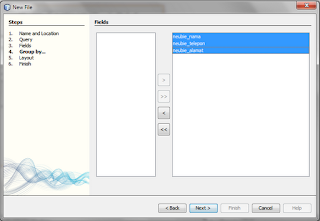


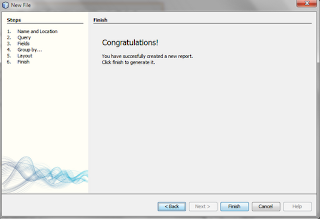



0 komentar: